

1. Melden Sie sich zunächst bei dem Webspace-Management-Backend an, das Sie erworben haben
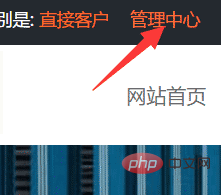
2. Klicken Sie auf [Virtual Host Management]. linkes Menü - [Erweiterte Verwaltung aufrufen]
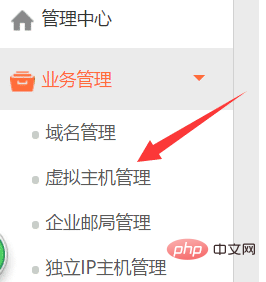
3. Klicken Sie auf [Verwaltung] Ihres virtuellen Hosts und dann auf [Erweiterte Verwaltung aufrufen]
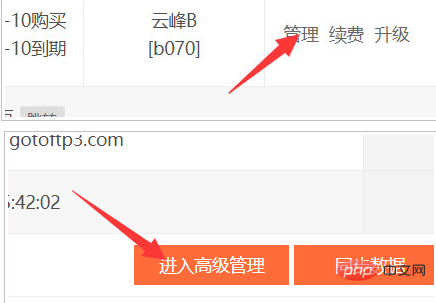
4. Klicken Sie auf [Datenbankverwaltung]---[MySQL-Datenbank verwalten (UTF-8-Version)]
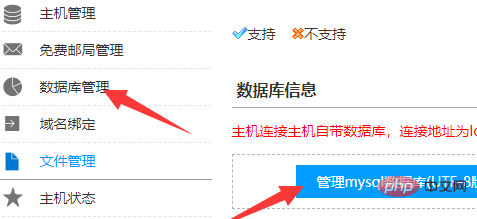
5
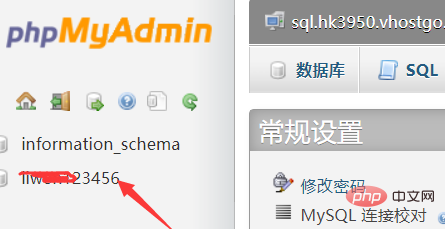
6. Klicken Sie auf eine Mitgliedsdatenbanktabelle [wp_users] in der Datenbank
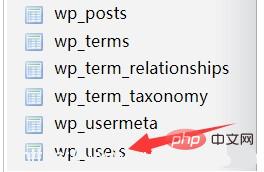
7 Informationen in der Datenbanktabelle, das vorherige [Bearbeiten]
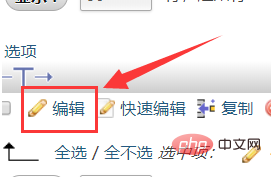
8. Ändern Sie das Passwortelement in der Mitgliedsdatentabelle (das Passwort ist verschlüsselt)
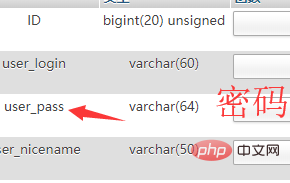
9. Auf diese Weise lautet das Passwort des Website-Backend-Administrators Hallo
Empfohlenes Tutorial: WordPress-Tutorial
Das obige ist der detaillierte Inhalt vonWordPress hat das Admin-Passwort vergessen. Für weitere Informationen folgen Sie bitte anderen verwandten Artikeln auf der PHP chinesischen Website!
 So führen Sie cmd als Administrator aus
So führen Sie cmd als Administrator aus
 MySQL ändert das Root-Passwort
MySQL ändert das Root-Passwort
 WordPress SEO
WordPress SEO
 So legen Sie ein Passwort in Windows fest
So legen Sie ein Passwort in Windows fest
 So installieren Sie WordPress nach dem Herunterladen
So installieren Sie WordPress nach dem Herunterladen
 Vollständige Sammlung von SQL-Abfrageanweisungen
Vollständige Sammlung von SQL-Abfrageanweisungen
 So lösen Sie Probleme beim Parsen von Paketen
So lösen Sie Probleme beim Parsen von Paketen
 Der Zweck des Befehls rm-rf unter Linux
Der Zweck des Befehls rm-rf unter Linux
 Wie man negative Zahlen binär darstellt
Wie man negative Zahlen binär darstellt

